تعتبر الطابعة جهازًا حيويًا يُستخدم بكثرة في المنازل والمكاتب على حد سواء، حيث تُعدّ الوسيلة الأساسية لطباعة المستندات والصور التي يتم إنشاؤها باستخدام الحواسيب،تلعب الطابعة دورًا رئيسيًا في تحويل الملفات الرقمية إلى نسخ ورقية ملموسة، مما يسهل مشاركة المعلومات بشكل مرئي،في هذا البحث، سنتطرق إلى كيفية الطباعة من الكمبيوتر إلى طابعة hp، مبرزين الخطوات اللازمة لذلك، وكذلك الفرق بين أنظمة التشغيل المختلفة مثل ويندوز وماك، وذلك لتلبية احتياجات المستخدمين المختلفة.
كيف اطبع من الكمبيوتر إلى الطابعة hp عبر أنظمة تشغيل ويندوز
- ابدأ بوضع مجموعة من الأوراق البيضاء، ويُفضل أن تكون من نوعية A4، في درج الطابعة.
- تأكد من إزالة أي ورق عادي قد يكون موجودًا في الدرج الرئيسي، لضمان عمل الطابعة بسلاسة.
- في حالة استخدام الورق المخرم، ضع الورق بحيث يكون اللسان موجهًا نحو الأعلى، مما يمنع الطباعة على الجهة غير المرغوب فيها.
بالنسبة لطابعات Inkjet ذات درج التحميل الخلفي، يجب توجيه الجهة التي ترغب في الطباعة عليها إلى الأعلى.
أما بالنسبة لطابعات Inkjet ذات درج التحميل الأمامي، فعليك توجيه الجهة المراد الطباعة عليها إلى الأسفل.
وفيما يخص طابعات Laser Jet، فتأكد من توجيه الجهة للطبعة إلى الأعلى. - قم بضبط حواف عرض الورق لضمان توقف الطباعة عند أطراف الورقة.
- ركز على الملف أو الصورة التي ترغب في طباعتها، واجري كافة التعديلات اللازمة عليها، مثل ضبط درجات السطوع والتباين.
- انقر بالزر الأيمن للماوس فوق الملف أو الصورة وحدد خيار “Open With” ثم اختر “Windows Photo Viewer”.
- بعد ذلك، انقر على خيار “Print” أو “Print Picture”، واضبط الإعدادات الضرورية للطباعة.
اختر “Options” لتظهر لك خصائص الطباعة. - في حالة استخدام برنامج الرسوم Paint، افتح نافذة “Document Properties” للوصول إلى إعدادات الطباعة الخاصة بالمستندات.
- إذا كنت ترغب في طباعة الصور، استخدم نافذة “Document Properties” للبحث عن إعدادات الطباعة الهامة، وتأكد من تحديد الاختصار المناسب مع الإعدادات التي ترغب بها.
كيف اطبع من الكمبيوتر إلى الطابعة hp عبر أنظمة تشغيل ماك
- ابدأ بوضع الورق في درج الطابعة بالطريقة نفسها الموضحة سابقًا.
- قم بإجراء كافة التعديلات اللازمة على الصورة أو الملف المراد طباعته قبل القيام بالخطوة التالية.
- افتح الصورة المطلوبة، ثم انقر على “File” واختر “Print”، أو إذا كنت تستخدم تطبيق الصور، حدد التخطيط أولاً ثم انقر على زر الطباعة.
- ستظهر لك نافذة بها خيارات متعددة، إذا لم تظهر كافة الخيارات، قم بالنقر على “Show Details”.
- حدد طابعة hp الخاصة بك من قائمة “Printer”، حيث توفر بعض إصدارات طابعة hp خيارات مسبقة الإعداد لتحرير الصور قبل الطباعة.
- من قائمة “Presets”، اختر نوع الطباعة ونوع الورق المناسب.
- تأكد من ضبط حجم الورق من قائمة “Paper Size”، وإذا لم تجد الحجم المناسب، يمكنك الانتقال عبر القائمة المنبثقة لعرض المزيد من الأحجام.
- عند تحديد حجم الورق، تأكد من كونه بدون حدود إذا كنت ترغب في الحصول على طباعة خالية من الهوامش.
- اختر الاتجاه المطلوب للطباعة سواء رأسي أو أفقي.
- اختر خيارات الطباعة الزائدة بمجرد انتهاء الخطوات السابقة، لضبط إعدادات الطباعة المهمة مثل نوع الورق وخيارات الألوان.
- أخيرًا، بعد الانتهاء من ضبط كل شيء، اضغط على زر الطباعة.
وفي الختام، نجد أن عملية الطباعة من الكمبيوتر إلى طابعة hp عملية سهلة وميسورة، لكن يتطلب الأمر معرفة الأساسيات ضرورية لضمان تنفيذ هذه العملية بنجاح،إن فهم كيفية إعداد الطابعة واختيار الإعدادات الصحيحة يتطلب بعض التجربة، ولكنه سيسهم بشكل كبير في الحصول على نتائج طباعة جيدة تلبي احتياجات المستخدمين بشكل فعال.
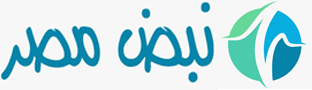










0 تعليق